如何利用cad绘制出花瓶平面图?刚入手cad的伙伴,还不懂如何操作,小编今天就带来了关于利用cad绘制出花瓶平面图的简单操作流程,感兴趣的小伙伴们一起学习一下吧
1、通过直线和椭圆工具,绘制以下图形。
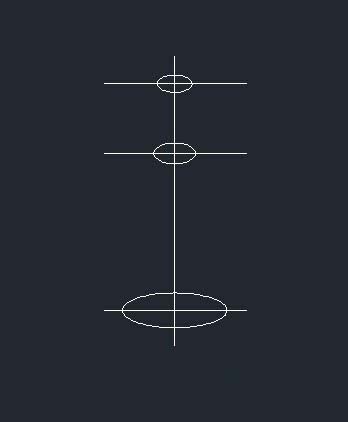
2、执行“绘图|圆弧|起点、端点、角度”菜单命令,分别捕捉起点、端点,再输入角度-60,从而绘制左下侧的一段圆弧。
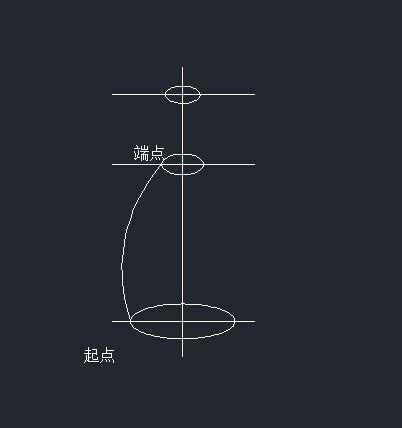
3、同样,再执行“绘图|圆弧|起点、端点、角度”菜单命令,分别捕捉起点、端点,再输入角度-60,从而绘制在上侧的一段圆弧。
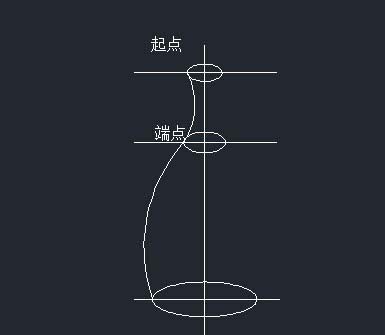
4、再按照前面二步相同的方法,绘制右侧的相应弧对象。

5、执行“删除”命令(E),将中间的椭圆及所有水平和垂直线段删除。

6、执行“修剪”命令(TR),将下侧的椭圆对象中多余的圆弧进行修剪。
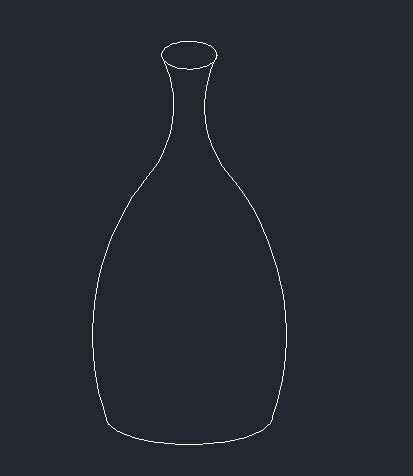
上面就是小编带来的精彩教程,大家都学会了吗?
 天极下载
天极下载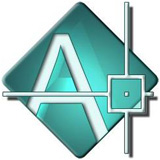















































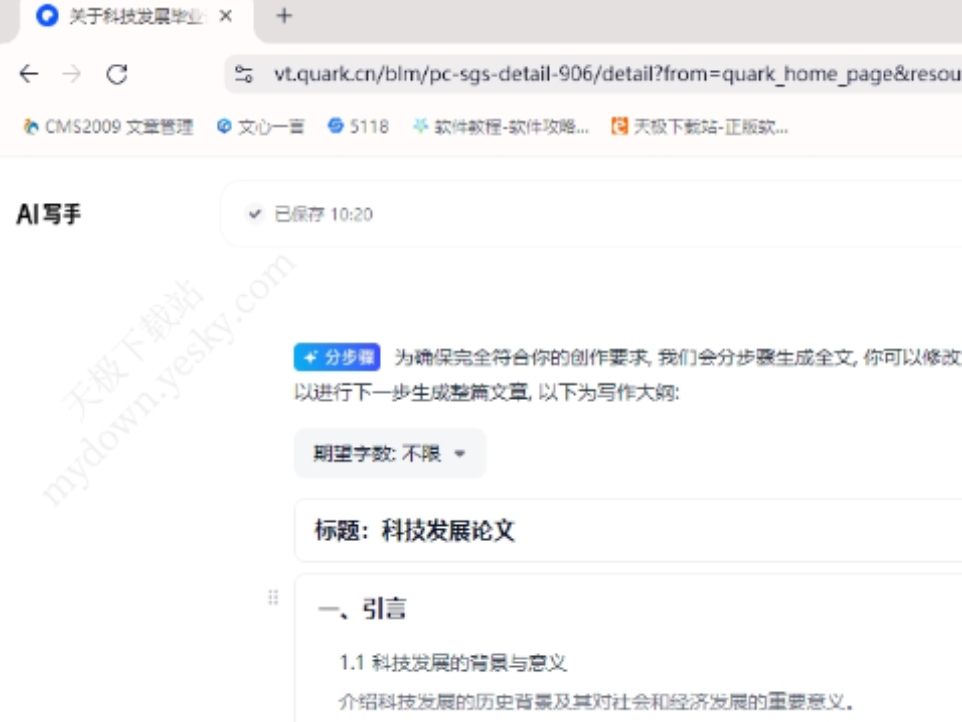
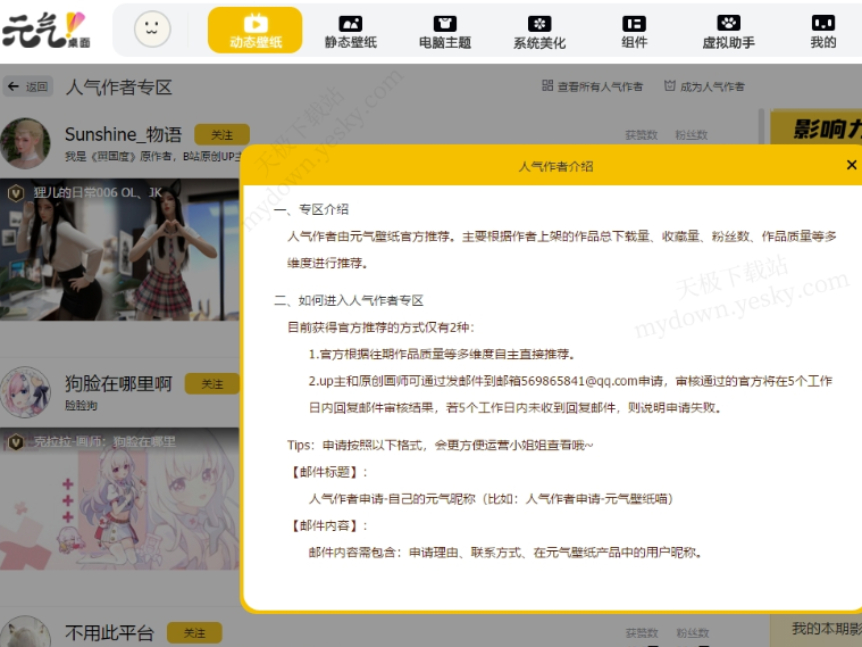

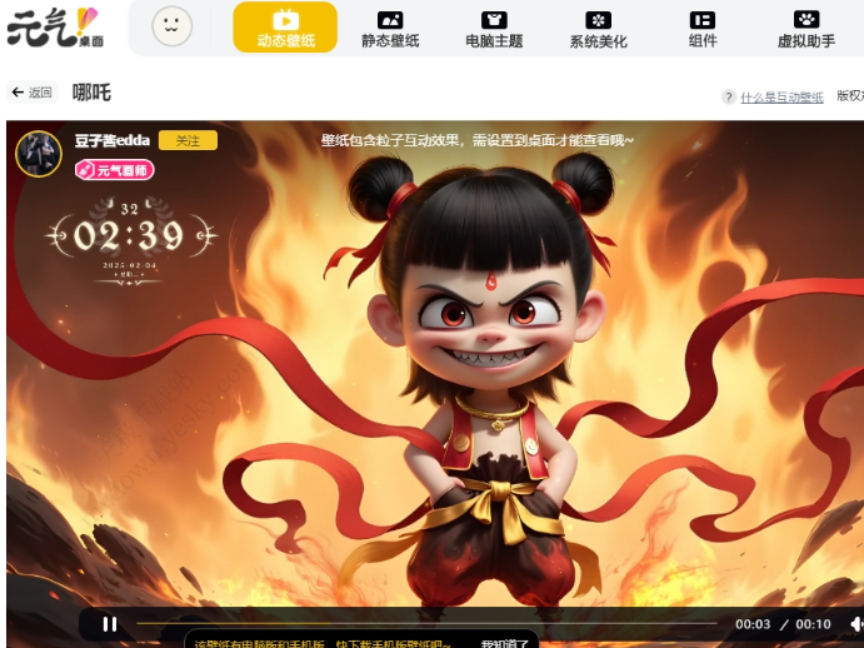


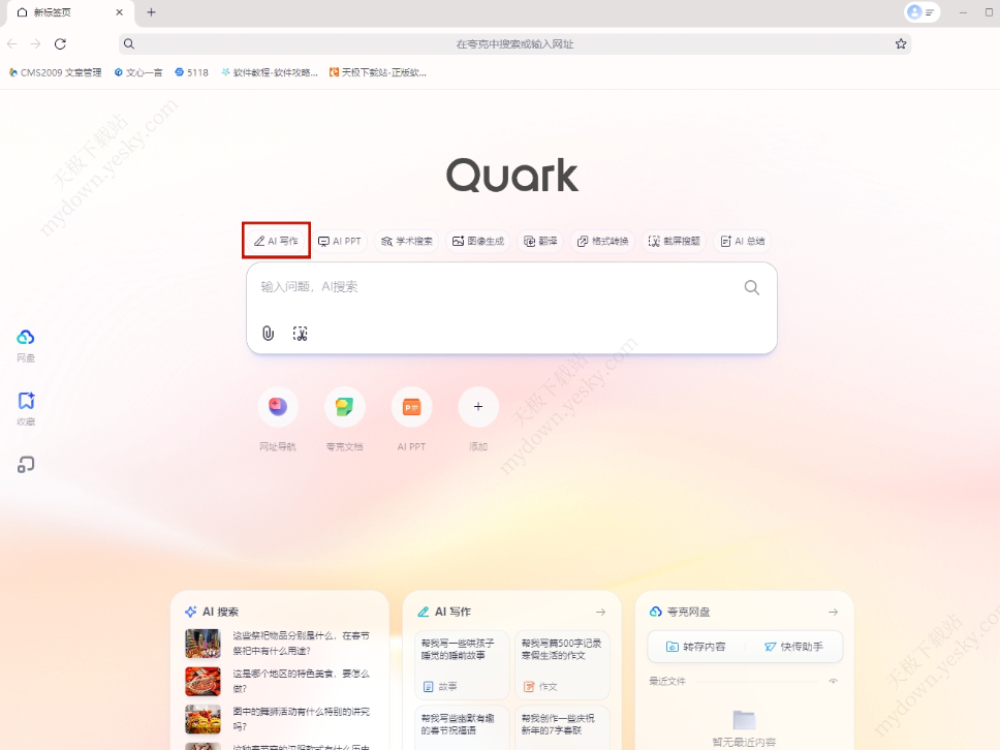
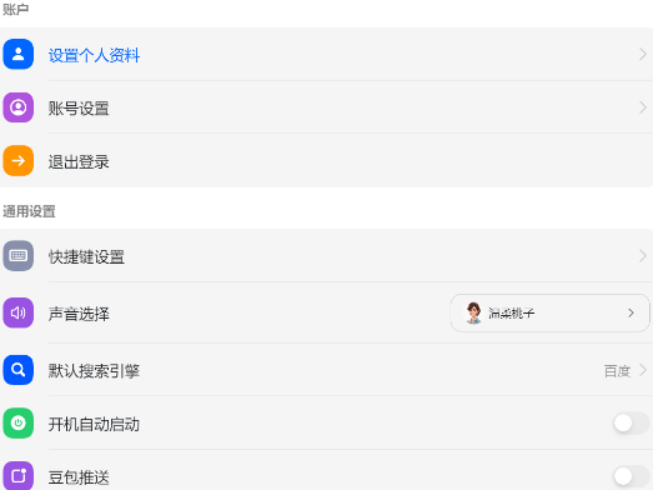
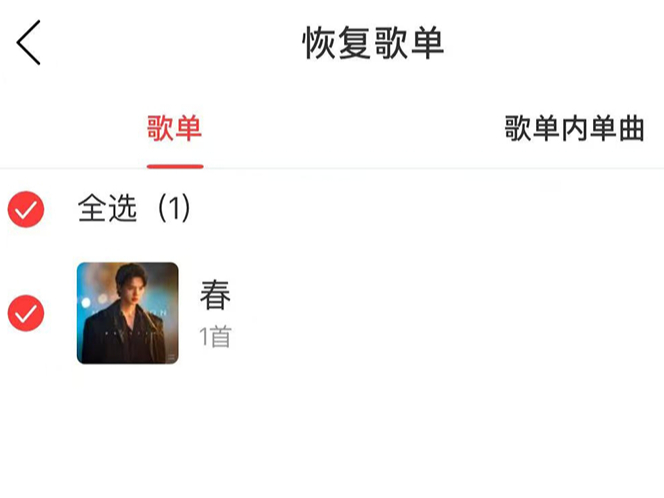
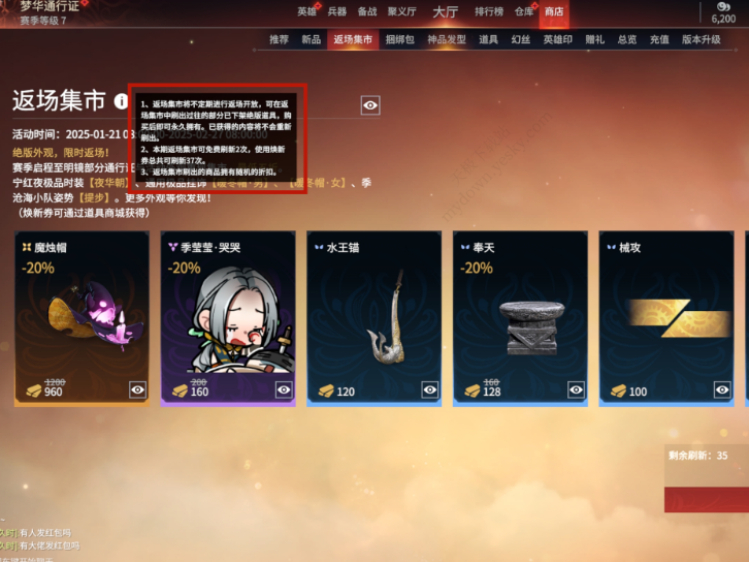


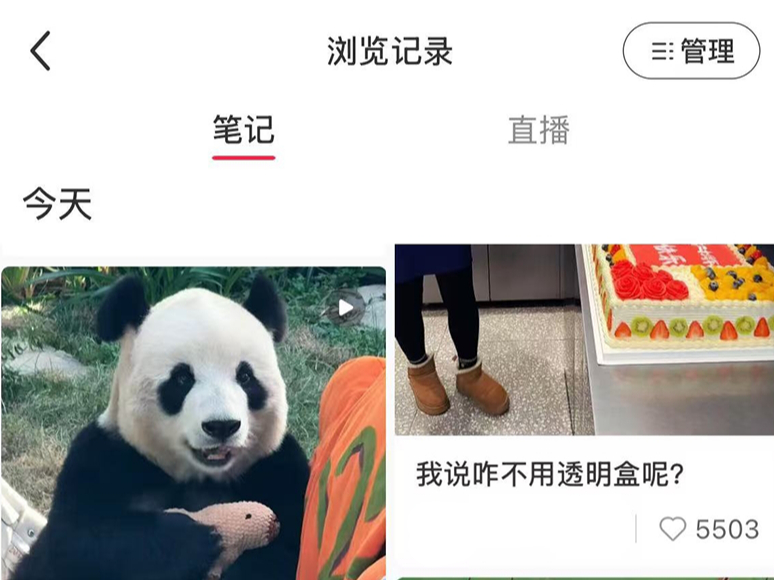
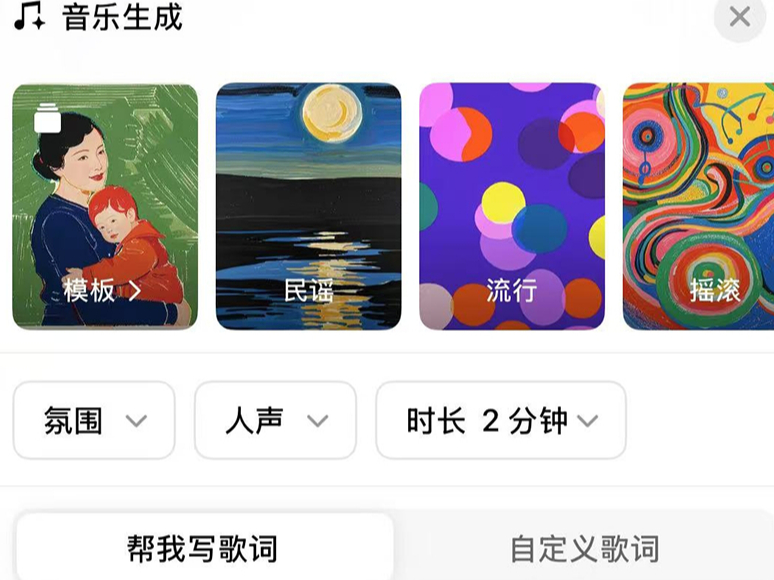
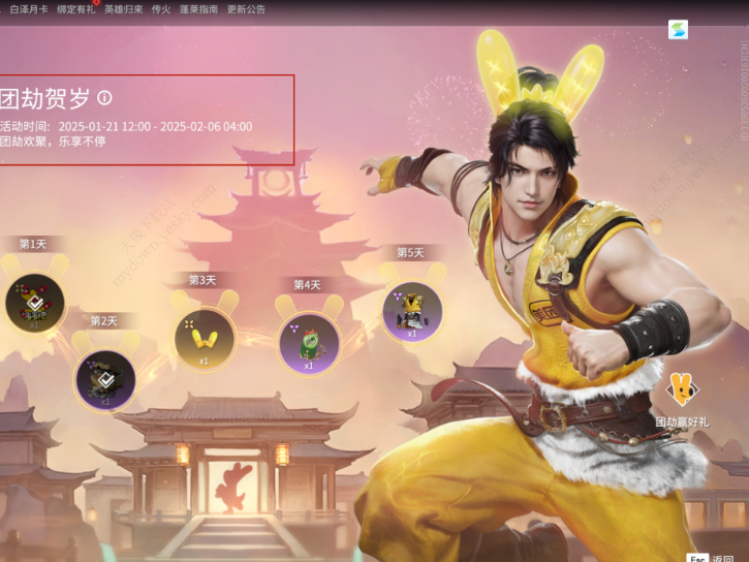



 微信电脑版
微信电脑版
 腾讯电脑管家
腾讯电脑管家
 火绒安全软件
火绒安全软件
 向日葵远程控制软件
向日葵远程控制软件
 魔兽大脚插件(bigfoot)
魔兽大脚插件(bigfoot)
 自然人电子税务局(扣缴端)
自然人电子税务局(扣缴端)
 桌面百度
桌面百度
 CF活动助手
CF活动助手

